IPhone手机企业邮箱设置
网易企业邮箱—IPhone客户端设置方法

网易企业邮箱—IPhone客户端设置方法+ 网易企业邮箱IPhone客户端设置网易企业邮箱对IPhone客户端的设置可以分为两部分,分别是对POP 和IMAP的设置。
1、对于POP设置1.进入手机操作界面,点击进入设置。
2.选择邮件、通讯录、日历。
3.选择“添加帐户…”。
4.选择“其他”。
5.选择添加邮件帐户。
6.进入新建帐户页面名称、地址:填入正确、完整的邮件地址密码:输入邮箱密码描述:可自定义7.选择POP协议,并在名称、地址栏填入完整、正确的邮件地址。
8.设置收发件服务器设置收件服务器主机名称:用户名:填入完整、正确的邮件地址密码:填入邮箱密码往下拉至发件服务器主机名称:用户名:填入完整、正确的邮件地址(iphone提示可不填,但该项必须填写)密码:填入邮箱密码(iphone提示可不填,但该项必须填写)点击下一步进行验证,并耐心等待验证9.验证通过后进入以下页面,客户可以根据自己的需求进行操作习惯的自定义点击已经设置好的帐号,进入设置查看页面,确认帐户处于正常开启状态。
小提示:IPhone的POP协议下收件箱最多可收取200封邮件,如超出200封则无法正常接收。
10.往下拉至发件服务器,点击进入帐户SMTP设置界面。
11.发件服务器设置选择开启服务器如果您不需要对邮件收发进行SSL加密,关闭使用SSL,服务器端口为2512.如果您需要对邮件收发进行SSL加密,开启使用SSL,服务器端口设为994,点击完成,进行验证。
13.确认完成,回退到帐号设置页面,下拉至发件服务器,选择高级并进入。
14.已删除的邮件:您可以根据需求自定义移除时间,如果您不需要对邮件收发进行加密,使用SSL:关闭。
鉴定:密码。
从服务器上删除:建议选择永不。
服务器端口:11015.如果您需要对邮件收发进行加密使用SSL:开启,鉴定:密码,从服务器上删除:建议选择永不,服务器端口:99516.鉴定选项下的密码,统一为默认选择密码。
Iphone手机配置邮箱方法
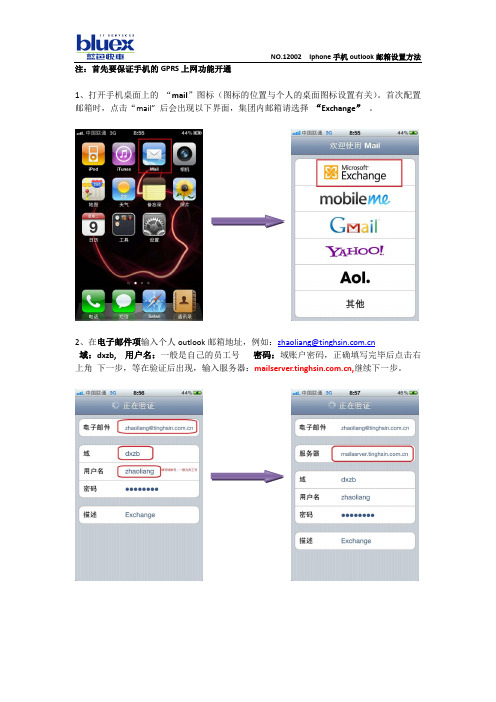
注:首先要保证手机的GPRS 上网功能开通
1、打开手机桌面上的 “mail ”图标(图标的位置与个人的桌面图标设置有关)。
首次配置邮箱时,点击“mail ” 后会出现以下界面,集团内邮箱请选择 “Exchange ” 。
2、在电子邮件项输入个人outlook 邮箱地址,例如:zhaoliang@
域:dxzb, 用户名:一般是自己的员工号 密码:域账户密码,正确填写完毕后点击右上角 下一步,等在验证后出现,输入服务器:,继续下一步。
3、完成以上操作后,选择“存储”会自动配置同步。
完成后回到手机桌面。
整个配置过程已经完成。
如何发邮件和使用邮箱通讯簿呢?
1、选择“mail ”, 进入到收件箱,点击左上角 “邮箱”,回到邮箱界面。
2、选择下面图1中右下角 “红色标记”处,进入到图2,在收件人处输入收件人地址,如果要使用集团的邮箱通讯簿请点击 “+” 号。
出现界面 图3,选择“群组”
图 1 图 2 图3
3、在下图中选择 Exchange 全球通讯簿,如图5 输入邮箱的代码即可查询到。
图4 图5。
IPHONE中设置使用企业邮箱以263为例
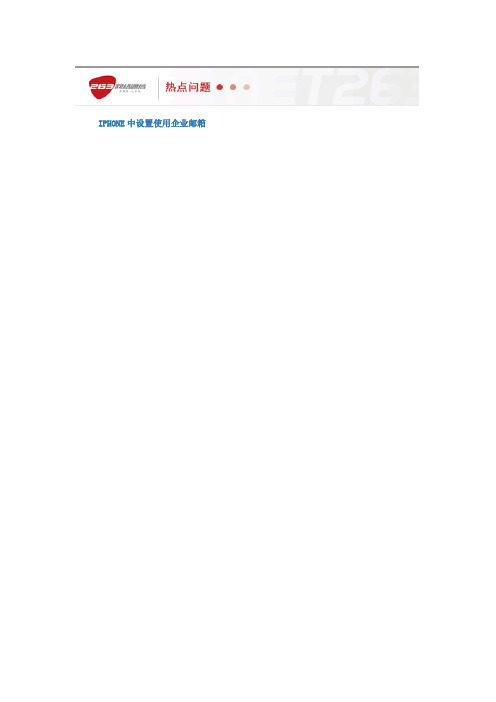
IPHONE中设置使用企业邮箱提示:本文将指导大家怎样在iPhone中设置使用263企业邮箱,并以mailto:alan@企业邮箱地1、首先打开iPhone,进入“设置”中的“邮件、通讯录、日历””选项。
2、点击“添加帐户”,将出现以下界面,再点击“其他”。
3、进入之后可以看到设置界面,如下图所示。
我这里就例举guest@企业邮箱的设置方法。
输入“名称”址”(写完整的邮箱地址mailto:例如gust@)、“密码”(填写邮箱账户的密码)。
“描述”项自动生成,可填写的内容即为邮件帐户所显示的名称。
填写完成后,点击右上角的“存储”。
此处如此填写:名称:support地址:support@密码:********描述:support@4、稍等一会后,手机屏幕的帐户信息下面会出现“收件服务器”、“发件服务器”的设置信息,选择“POP”收件服务器填写信息:主机名称:(海外用户则输入:)用户名:support@(完整的邮箱账户地址)密码:账户密码********发件服务器填写信息:主机名称:(海外用户则输入:)用户名:support@(完整的邮箱账户地址)密码:帐户密码*********5、填写后点击“存储”,等大约1分钟左右,手机屏幕会跳出SSL连接的提示,点击“否”:6、返回到设置页面,点击“储存”,将会弹出是否确定储存的对话框,选择“储存”。
7、“设置”>“邮件,通迅录.日历”,回到“邮件、通讯录、日历”选项,选择刚刚添加的邮件帐户,修改发件服务8、选择发件服务器,进入smtp。
9、将默认服务器端口(587)修改为:25,并同时开启使用SSL(不要使用SSL)10、同样,在“高级”选项下,将收件服务器端口修改为:110,不启用SSL。
正常情况下,iPhone会直接业邮箱。
11、设置好后,回到首页菜单。
12、点击收件箱,你会看到正在显示收取邮件,如下图所示。
13、完成这些步骤后,您就可以在iphone上使用您的263企业邮箱了。
IPHONE中设置使用企业邮箱
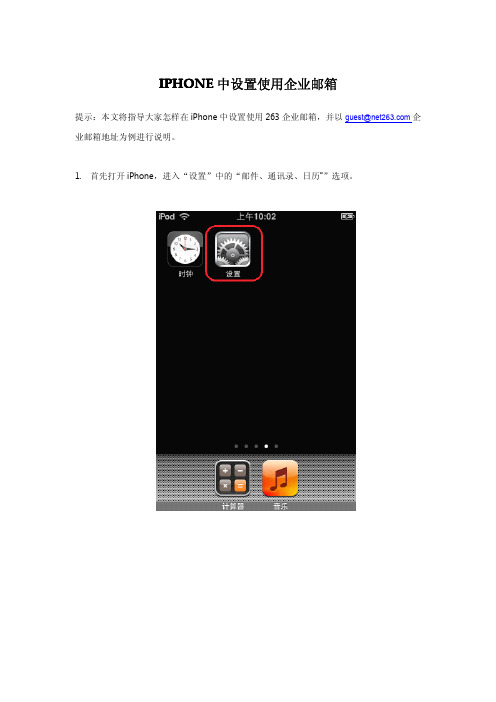
3. 进入之后可以看到设置界面,如下图所示。我这里就例举 guest@ 企业邮箱 的设置方法。 输入 “名称” (任意填写) 、 “地址” (写完整的邮箱地址 guest@) 、 “密码” (填写邮箱账户的密码) 。 “描述”项自动生成,可自行修改,描述项所填写的 内容即为邮件帐户所显示的名称。填写完成后,点击右上角的“存储” 。
(请选择
是
Hale Waihona Puke )6. 返回到设置页面,点击“储存” ,将会弹出是否确定储存的对话框,选择“储存” 。
4. 稍等一会后,手机屏幕的帐户信息下面会出现“收件服务器”、“发件服务器”的设置信息, 选择“POP”标签,如下图所示。 � 收件服务器填写信息: 主机名称 :
com .263xmail .com pop popcom com.
(海外用户则输入:
) 用户名:你的邮箱帐户(完整的邮箱账户地址) 密 码 :帐户密码
IPHONE 中设置使用企业邮箱
提示:本文将指导大家怎样在 iPhone 中设置使用 263 企业邮箱,并以 guest@ 企 业邮箱地址为例进行说明。
1. 首先打开 iPhone,进入“设置”中的“邮件、通讯录、日历””选项。
2. 点击“添加帐户” ,将出现以下界面,再点击“其他” 。
�
发件服务器填写信息: 主机名称
com .263xmail .com : smtp smtpcom com.
(海外用户则输入:
) 用户名 :你的邮箱帐户(完整的邮箱账户地址) 密 码 :帐户密码
(
必须填写)
5. 填写后点击 “存储” , 等大约 1 分钟左右, 手机屏幕会跳出 SSL 连接的提示, 点击 “否” :
Iphone Exchange邮件设置

第一步:进入“设置”
第二步:进入“邮件、通讯录、日历
第三步:选择“添加帐户”
第四步:选择“Exchange”
第五步:按提示输入邮件帐户信息,点击“下一步”后,会显示“正在验证Exchange帐户的信息”。
时间稍微有点长,耐心等待。
(最好还是把域填上,否则有可能会验证失败)
第六步:验证通过后会跳出“服务器”地址输入栏,按提示格式输入邮件服务器地址,点击“下一步”;。
“无法验证此证书”选择“接受”
第七步:到这里已基本设置成功,选择好需要同步的信息,点击“完成”就OK了。
第八步:选择“Mail”,
可以看到“收件箱”中已经有邮件了,大功告成。
设置不成功怎么办:
如果出现“验证失败“或跳出以下画面,反复提示输入密码,而输入正确密码仍然无法通过
解决办法:
打开Exchange管理控制台,在“Client Access”中,找到你邮箱帐号所在服务器,
右链点击打开属性,按下图所示修改设置
重新从第一步开始,在Iphone上设置。
iPhone 邮箱设置
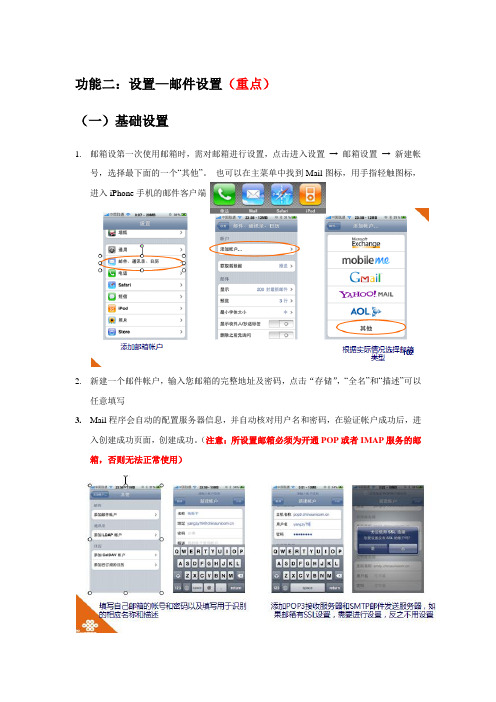
功能二:设置—邮件设置(重点)(一)基础设置1.邮箱设第一次使用邮箱时,需对邮箱进行设置,点击进入设置→ 邮箱设置→ 新建帐号,选择最下面的一个“其他”。
也可以在主菜单中找到Mail图标,用手指轻触图标,进入iPhone手机的邮件客户端2.新建一个邮件帐户,输入您邮箱的完整地址及密码,点击“存储”,“全名”和“描述”可以任意填写3.Mail程序会自动的配置服务器信息,并自动核对用户名和密码,在验证帐户成功后,进入创建成功页面,创建成功。
(注意:所设置邮箱必须为开通POP或者IMAP服务的邮箱,否则无法正常使用)以下为QQ邮箱为例,打开POP3/SMTP/MAP功能的说明,请注意和用户解释清楚。
4.添加多个帐户:重复上述步骤,可以继续添加新的邮箱账户。
5.删除邮箱帐户:如有显示已添加的邮箱目录,可点击进入,下拉至页面底部有红色“删除”按钮,即可删除已添加邮箱。
(二)收发邮件使用Tips:Yahoo!的邮件帐户、Exchange邮件帐户享受免费推送功能,即不需要手动查收邮件,新邮件会自动发送到iPhone中。
1、邮件登陆:成功后,邮件程序自动进入主目录。
点击相应的标题即可进入相应服务。
如点击“收件箱”。
如果您的IPhone上设置了两个以上的邮件帐户,可以在多个邮件帐户之间切换,以查看收件箱的邮件,从主屏幕上打开邮件,如要您还没转到邮件帐户屏幕,请单击屏幕左上角的帐户按钮,可以在帐户界面选择任何一下帐户查看邮件2.邮件收取:进入收件箱后,邮件程序开始自动检查并收取邮件。
进入收件箱后,在屏幕下方有一个弧型箭头图标,单击它可以检查邮件,如需要设置定期自动检查邮件(比如每30分钟一分,可以从主屏幕进入设置界面,单击邮件、通讯录、日历,单击获取新数据按钮,可以设置时间间隔)3.邮件浏览:点击任意邮件标题进入即可浏览。
可用手指从上到下滑动屏幕看邮件全文,可以用屏幕缩放功能,也可以用手指按住消息文字然后向上向下您希望的方向移动,消息也会左右上下发生平移。
企业邮箱如何在iphone、ipad、itouch等苹果手持设备中设置使用

企业邮箱如何在iphone、ipad、itouch等苹果手持设备中设
置使用
企业邮箱如何在iphone、ipad、itouch等苹果手持设备中设置使用
作者:中国万网文章来源:客服中心点击数: 12848 更新时间:2010-8-30
随着苹果的手持设备(iPhone、iPad、iT ouch等)的销售火爆,越来越多的万网邮箱用户选择使用它们来收发邮件,此处以iPad为例,介绍下如何设置苹果系统自带的客户端软件(pop方式)。
1 打开系统的“设置”图标.
2选择“邮件,通讯录,日历”,然后选择“添加账户”.
3选择“其他”
4选择“添加邮件账户”.
5然后输入email地址和密码,(此处以********************为例,您需要将********************设置为您自己的email地址,下同)名称与描述您可以自行定义。
输入完毕之后点击“存储”.
6然后选择“pop”,并输入pop和smtp服务器地址,账号和密码。
Pop和smtp服务器地址一般为mail.您的域名。
Pop账号需填写完整email地址。
Smtp账号密码可以不填,但填写了可以稍微加快验证速度。
Smtp账号密码与pop账号密码一致,账号也需要填写email地址。
填写完毕后选择存储。
7验证需要一定时间。
验证通过后,就可以通过选择系统的mail 功能收发邮件了。
提醒:验证可能时间较长,如出现“无法使用ssl连接,您要设置没有ssl的账户吗?”选择“是”。
如出现“安全连接失败,您的email地址的证书可能无效”,选择“继续”。
iphone手机POP邮箱配置说明
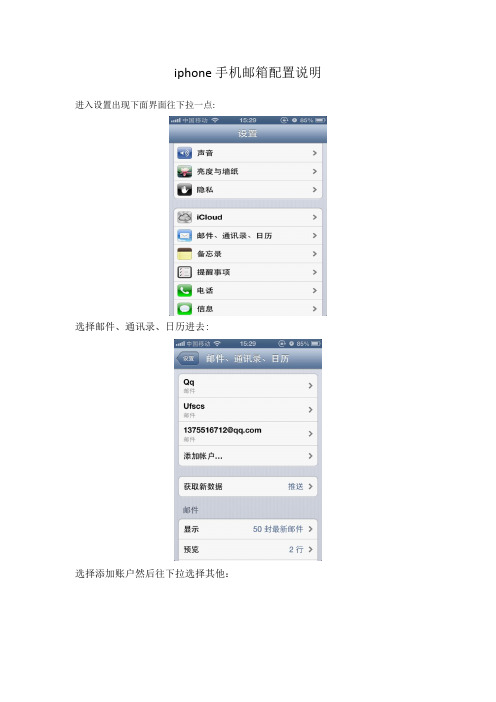
iphone手机邮箱配置说明进入设置出现下面界面往下拉一点:
选择邮件、通讯录、日历进去:
选择添加账户然后往下拉选择其他:
进入以下界面选择最上面的添加邮件账户:
进入如下配置界面:
名称:为您想在收件方显示的名字
电子邮件:为您的公司邮箱账号
密码:即为您的密码
描述:此项不用输入,自动填充
配置完以上信息单击下一步出现以下界面:
在这里默认的是IMAP,您要选择POP,接下来配置收件箱服务器为,用户名为您的邮箱名,如下图:
发件服务器填写内容跟收件服务器一致即可:
配置成功单击存储,这里时间稍微久点要稍等以下,视网速而定,待验证完成后出现以下界面:
选择继续,然后会出现以下界面:
这里选择是,配置完成,现在您可以接收邮件了。
企业邮箱如何在苹果手机上设置
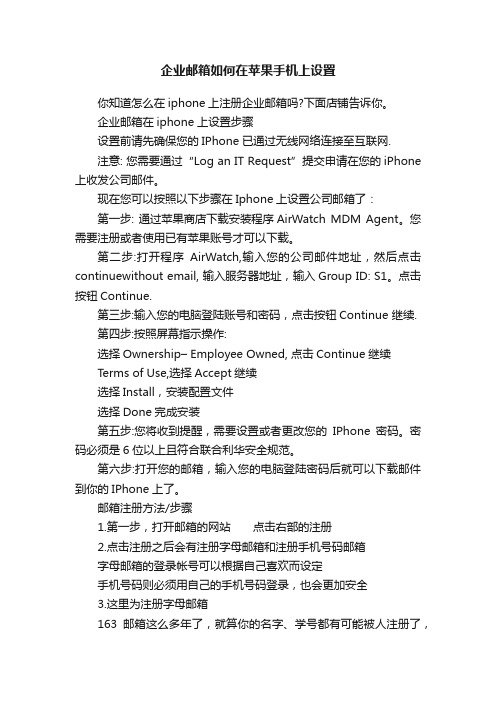
企业邮箱如何在苹果手机上设置你知道怎么在iphone上注册企业邮箱吗?下面店铺告诉你。
企业邮箱在iphone上设置步骤设置前请先确保您的IPhone已通过无线网络连接至互联网.注意: 您需要通过“Log an IT Request”提交申请在您的iPhone 上收发公司邮件。
现在您可以按照以下步骤在Iphone上设置公司邮箱了:第一步: 通过苹果商店下载安装程序AirWatch MDM Agent。
您需要注册或者使用已有苹果账号才可以下载。
第二步:打开程序AirWatch,输入您的公司邮件地址,然后点击continuewithout email, 输入服务器地址,输入Group ID: S1。
点击按钮Continue.第三步:输入您的电脑登陆账号和密码,点击按钮Continue 继续.第四步:按照屏幕指示操作:选择Ownership– Employee Owned, 点击Continue继续Terms of Use,选择Accept继续选择Install,安装配置文件选择Done完成安装第五步:您将收到提醒,需要设置或者更改您的IPhone密码。
密码必须是6位以上且符合联合利华安全规范。
第六步:打开您的邮箱,输入您的电脑登陆密码后就可以下载邮件到你的IPhone上了。
邮箱注册方法/步骤1.第一步,打开邮箱的网站点击右部的注册2.点击注册之后会有注册字母邮箱和注册手机号码邮箱字母邮箱的登录帐号可以根据自己喜欢而设定手机号码则必须用自己的手机号码登录,也会更加安全3.这里为注册字母邮箱163邮箱这么多年了,就算你的名字、学号都有可能被人注册了,这里随便输入一个填写完毕之后点击立即注册4.之后会出现一张比较长的验证码。
只要输入正确之后就注册成功了!5.而手机邮箱则需要输入自己的手机号!之后点免费获取验证码之后系统会给你发送你的验证码,把验证码输入进去之后输入密码、立即注册就注册成功了。
iphone苹果手机自带邮箱怎么设置
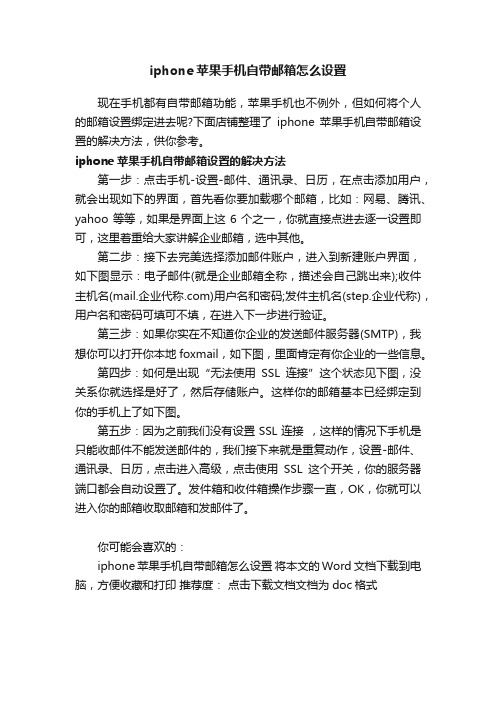
iphone苹果手机自带邮箱怎么设置
现在手机都有自带邮箱功能,苹果手机也不例外,但如何将个人的邮箱设置绑定进去呢?下面店铺整理了iphone苹果手机自带邮箱设置的解决方法,供你参考。
iphone苹果手机自带邮箱设置的解决方法
第一步:点击手机-设置-邮件、通讯录、日历,在点击添加用户,就会出现如下的界面,首先看你要加载哪个邮箱,比如:网易、腾讯、yahoo等等,如果是界面上这6个之一,你就直接点进去逐一设置即可,这里着重给大家讲解企业邮箱,选中其他。
第二步:接下去完美选择添加邮件账户,进入到新建账户界面,如下图显示:电子邮件(就是企业邮箱全称,描述会自己跳出来);收件主机名(mail.企业代称.com)用户名和密码;发件主机名(step.企业代称),用户名和密码可填可不填,在进入下一步进行验证。
第三步:如果你实在不知道你企业的发送邮件服务器(SMTP),我想你可以打开你本地foxmail,如下图,里面肯定有你企业的一些信息。
第四步:如何是出现“无法使用SSL连接”这个状态见下图,没关系你就选择是好了,然后存储账户。
这样你的邮箱基本已经绑定到你的手机上了如下图。
第五步:因为之前我们没有设置SSL连接,这样的情况下手机是只能收邮件不能发送邮件的,我们接下来就是重复动作,设置-邮件、通讯录、日历,点击进入高级,点击使用SSL这个开关,你的服务器端口都会自动设置了。
发件箱和收件箱操作步骤一直,OK,你就可以进入你的邮箱收取邮箱和发邮件了。
你可能会喜欢的:
iphone苹果手机自带邮箱怎么设置将本文的Word文档下载到电脑,方便收藏和打印推荐度:点击下载文档文档为doc格式。
怎么使用iPhone手机设置企业邮箱

怎么使用iPhone手机设置企业邮箱
在公司,每个员工都有自己的邮箱,但有时候下班了,领导发什么邮件自己又不能准时接收,怎么使用iPhone手机设置企业邮箱来接送邮件呢?下面店铺整理了使用iPhone手机设置企业邮箱的解决方法,供你参考。
使用iPhone手机设置企业邮箱的解决方法
图1 首先打开iPhone 进入“设置”图2 选择“邮件,通讯录日历”选择进行打开。
图3 单击“添加帐号” 然后在图4 单击“其他”,图5 再单击“添加邮件帐号”
图6 这是会出现设置界面提示你输入邮箱地址以及密码选项(这里根据你们公司的信息来填写)填写完成后单击“下一步”
图7 此时屏幕出现“收件服务器” “发件服务器”设置信息选择“POP”标签
图8 填写收件服务器相关信息图9 填写完成后单击“存储”
图9 稍等一会屏幕会出现提示SSL连接提示这里单击“否” 图10 返回页面在单击“存储” 将会弹出是否确定存储的对话框选择“存储”。
图11 返回到“邮件,通讯录,日历”选项选择刚才我们添加的邮件账户
修改发件服务器端口图12 选择发件服务器,进入“SMTP” 并单击“主要服务器”使用默认“服务器端口587”并同时关闭“使用SSL”并单击右上边“完成”
图13 然后在单击“高级”选项卡,将接收服务器端口修改为:“110”并同时关闭“使用SSL”
图14 设置好后返回手机主界面,单击“Mail”去测试收发邮件
你可能会喜欢的:。
iphone邮箱设置大全
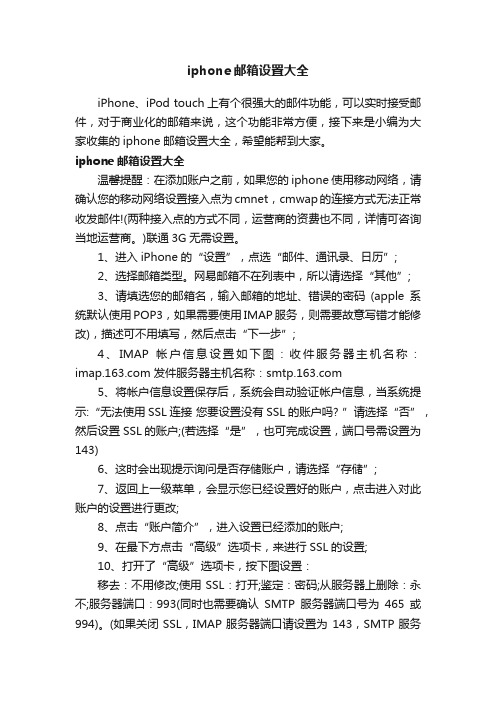
iphone邮箱设置大全iPhone、iPod touch上有个很强大的邮件功能,可以实时接受邮件,对于商业化的邮箱来说,这个功能非常方便,接下来是小编为大家收集的iphone邮箱设置大全,希望能帮到大家。
iphone邮箱设置大全温馨提醒:在添加账户之前,如果您的iphone使用移动网络,请确认您的移动网络设置接入点为cmnet,cmwap的连接方式无法正常收发邮件!(两种接入点的方式不同,运营商的资费也不同,详情可咨询当地运营商。
)联通3G无需设置。
1、进入iPhone的“设置”,点选“邮件、通讯录、日历”;2、选择邮箱类型。
网易邮箱不在列表中,所以请选择“其他”;3、请填选您的邮箱名,输入邮箱的地址、错误的密码(apple系统默认使用POP3,如果需要使用IMAP服务,则需要故意写错才能修改),描述可不用填写,然后点击“下一步”;4、IMAP帐户信息设置如下图:收件服务器主机名称: 发件服务器主机名称:5、将帐户信息设置保存后,系统会自动验证帐户信息,当系统提示:“无法使用SSL连接您要设置没有SSL的账户吗? ”请选择“否”,然后设置SSL的账户;(若选择“是”,也可完成设置,端口号需设置为143)6、这时会出现提示询问是否存储账户,请选择“存储”;7、返回上一级菜单,会显示您已经设置好的账户,点击进入对此账户的设置进行更改;8、点击“账户简介”,进入设置已经添加的账户;9、在最下方点击“高级”选项卡,来进行SSL的设置;10、打开了“高级”选项卡,按下图设置:移去:不用修改;使用SSL:打开;鉴定:密码;从服务器上删除:永不;服务器端口:993(同时也需要确认SMTP服务器端口号为465或994)。
(如果关闭SSL,IMAP服务器端口请设置为143,SMTP服务器端口号设置为 25。
)完成以上设置后,您就可以使用IMAP服务进行网易邮件的收发了。
QQ邮箱设置方法:1、在QQ邮箱中启用IMAP服务;2、点击iPhone的“设置”,然后进入“邮件(Mail)”;3、点击“添加帐户...”;4、点击“其他”;5、选中“IMAP”标签,然后输入如下信息:名称:您的名字地址:您的邮件地址描述:关于这个账户的描述收件服务器主机名称:请输入用户名:请输入您的QQ邮箱帐号注意:用户名对于@的邮件地址,仅输入@前面部分即可;对于@的邮件地址,需输入完整的邮件地址密码:请输入您的QQ邮箱密码发件服务器主机名称:请输入用户名:请输入您的QQ邮箱帐号注意:用户名对于@的邮件地址,仅输入@前面部分即可;对于@的邮件地址,需输入完整的邮件地址密码:请输入您的QQ邮箱密码6、点击“保存”结束设置。
苹果IPHONEIPAD手机邮箱设置.ppt

第一步
第二步
2
1
此步骤可能提示验证不成功,
请确定您输入的信息是否正
确,并按“继续”验证
7
手机邮箱使用—发送新邮件
一.点击手机主画面中的“mail”进入,
二.进入邮箱后,点击右下角“ 邮件界面
”图标,进入新
第一步
第二步
1
1 8
手机邮箱使用—发送新邮件
一.添加收件人需要点击收件人右边“ ”进入联系人界面
第一步
第二步
第三步
5
手机邮箱设置步骤
第一步
第二步.账户信息设置。
点击
进入。
1.电子邮件:填写自己
的集团邮箱地址
2.域:填写ZCSY(大小写
均可)
3.用户名:Leabharlann 己的员工编号(11位数字,例:
19971027001)
4.密码:自己集团邮箱
的密码,台式机用户是
开机密码
此步骤可能提示验证不成功, 5描述:无要求,自己定
第一步
第二步
第三步
10
手机邮箱使用—打开、阅读、转发邮件
一.点击已收到的未读邮件
二.上下拖动可以浏览邮件内容,如有附件,点击附 件可以浏览附件内容(OFFICE\JPG\PDF均可打开 )
第一步
第二步
第三步
11
一.点击邮件阅读界面下方的“ 邮件回复、转发、打印等操作。
二.点击邮件阅读界面下方的“ 该邮件。
确定您输入的信息是否正确, 并按“继续”验证
义输入。
(以上信息不清楚的 可以咨询当地资讯人
员或资讯值班台)
6
手机邮箱设置步骤
一.系统进行验证后会增加一项“服务器”信息需要填写,请输入 :,点击“下一步”
- 1、下载文档前请自行甄别文档内容的完整性,平台不提供额外的编辑、内容补充、找答案等附加服务。
- 2、"仅部分预览"的文档,不可在线预览部分如存在完整性等问题,可反馈申请退款(可完整预览的文档不适用该条件!)。
- 3、如文档侵犯您的权益,请联系客服反馈,我们会尽快为您处理(人工客服工作时间:9:00-18:30)。
IPhone手机企业邮箱设置
随着IPhone4S、IPhone5、小米系列手机的爆棚热销,智能手机迅速成为我们生活必备品。
智能手机的便捷性也是随时随地都能派上用场。
轻便自不必说,电话沟通、短信收发,特别是移动上网,更是让手机功能可谓无所不能。
为了在没有电脑的时刻不错过任何重要的邮件,利用手机进行企业邮箱邮件的收发也成为一种必然趋势。
所以,邮件服务器软件厂商、企业邮箱运营商都着手与智能手机联合办公。
但大多人士对于手机邮件收发的各项设置还不太娴熟,在此,小编就以“爱疯”热潮的主角IPhone手机为例,为大家进行手机邮件收发设置的演示。
IPhone手机可设置POP3和IMAP这2种方式收发邮件,这里讲的是POP3方式,如果想使用IMAP方式,配置的时候选择IMAP协议,并把接收服务器的端口改成143接口,其它设置和POP3设置大致类似。
范例邮箱信息:
用户邮箱账号:umail@
邮箱服务器地址:
第一步:进入“设置”,点选“邮件、通讯录、日历”
第二步:选择邮箱类型,由于企业邮箱不在列表中,所以选择“其他”选项
第三步:填选邮箱名,输入邮箱的地址、密码,描述可不用填写,然后选存储;请按照以下提示设置即可注意:请不要选择SSL项(即“使用SSL”选择“关闭”)
例如:收件服务器主机名称: 端口号:110 发件服务器主机名称: 端口号:25
(设置的时候请相应更改成自己的信息)
第四步:将帐户信息设置保存后,系统会自动验证帐户信息,当系统提示:“无法使用SSL 连接,您要设置没有SSL的帐户吗? ”请选择“否”,然后设置SSL的帐户
第五步:返回到上一级菜单,点击“高级”选项卡
第六步:在“高级”选项卡中,关闭SSL,服务器端口请设置为110。
其它设置按照默认即可,按下图设置(注意下图是开启了SSL的图示)
设置后有可能遇到只能收信不能发信的情况,这时您可以进入桌面的“设置”,然后再次进入“邮件、通讯录、日历”选项卡。
这个时候有会出现之前自动设置过的“U-Mail企业邮箱”名称的邮件帐户了,点击这个帐户,进入手动设置界面。
然后按照如下的格式修改。
第七步:设置帐户开关:开
第八步:点击进入下一级SMTP 菜单
第九步:在发件人服务器的设置中,用户名建议是umail@。
其它部分无需修改,点击完成即可
完成以上设置,您的IPhone手机就可以进行企业邮箱邮件的正常收发了,不管何时何地,只要有网络,任何一封邮件您都不会错过。
是不是心动了呢?赶紧拿起您的手机试试吧!有人会说,我的手机不是IPhone,是不是就不能进行邮件收发了呢?当然不是,后续,小编将会讲到Ipad和Android系列智能机的邮件收发设置,敬请期待吧!。
